D’Androïd à l’iPad 2
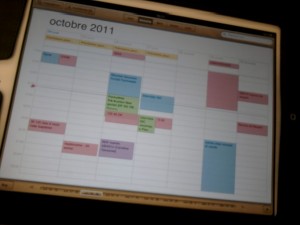 Tiens, souvenez-vous. Début de l’été je m’impliquais dans deux projets. D’une part tester le monde des Tablettes via une Galaxy Tab 10.1 (P7100) sous Android 3 et un iPad 2. Et d’autres part je me lançais dans le monde du Smartphone avec mon petit Samsung i5800 Apollo à 150€. Sans entrer dans les détails ici. Il m’a surtout été plus facile de m’approprier le SmartPhone qui était MON Smartphone, qu’une tablette multi-user. Mais je suis devenu très vite accroc à ce qu’allait m’apporter les applications Google intégrée à mon téléphone moderne.
Tiens, souvenez-vous. Début de l’été je m’impliquais dans deux projets. D’une part tester le monde des Tablettes via une Galaxy Tab 10.1 (P7100) sous Android 3 et un iPad 2. Et d’autres part je me lançais dans le monde du Smartphone avec mon petit Samsung i5800 Apollo à 150€. Sans entrer dans les détails ici. Il m’a surtout été plus facile de m’approprier le SmartPhone qui était MON Smartphone, qu’une tablette multi-user. Mais je suis devenu très vite accroc à ce qu’allait m’apporter les applications Google intégrée à mon téléphone moderne.
L’un des outils essentiels pour moi étant d’une part le calendrier Google lié à mon Smartphone sous Android 2.2 qui me permet de gérer en mode connecter ou non mes 4 agendas Google et d’afficher le calendrier importer de mon Phenix Agenda. Mais cela je vous l’avais déjà raconté !
Autre outil devenu pour moi indispensable, la gestion des tâches de Google (Google Task), qui m’a enfin permis de ne plus devoir me mettre des Post it en poche pour les passer de la maison au bureau et vice-versa. Pour une bonne intégration de Google Task sur mon Smartphone Androïd, j’utilise Astrid Task. Un outil encore en mode « Beta » mais plutôt bien pensé qui permet bien sur de gérer les tâches de Google Task, mais aussi des les hiérarchiser et intègre un petit compagnon vous rappelant de ne pas oublier de téléphoner chez Centea par exemple (Dieu qu’il a du me le rappeler régulièrement !). Je vous avouerais que ce système n’est pas la solution parfaite, j’ai un peu trop régulièrement des erreurs de synchro de cette application, mais il est suffisant bon que pour que je lui pardonne.
Pour ma première vague de tests, je pense avoir fait le tour de la Galaxy Tab, et j’ai donc décidé de pousser plus en profondeur l’iPad 2 dont à l’origine la rigidité et l’imperméabilité d’iOS m’avait moins emballé. En contre partie, les libertés des équivalents Androïd sont au final des déceptions. L’évolution des tablettes étant liées aux constructeurs et la foison de truc inutiles sur l’Androïd Market n’aide pas à trouver de bon outil de travail.
Mais il allait surtout falloir trouver un équivalent à Google Task et Google Calendar ! Pas d’application Google sur l’Apple Store, ni d’Astrid Task d’ailleurs… J’ai pu assez vite trouver un outil de tâches correctes : GoTasks qui me convient très bien dans un premier temps.
Pour l’agenda, j’en ai testé plusieurs parmi les gratuits, sans succès… Je me suis finalement lancé dans le tuto suivant qui semble assez alambiqué, mais qui fonctionne !! Il parait complexe, il demande d’ailleurs d’installer Safari sur votre PC, si vous n’avez pas de Mac, mais il n’est pas très compliqué à suivre… J’en recopie ici les grandes lignes pour ne pas en perdre la trace.
1. Dans un premier temps, configurer le serveur Exchange de votre compte Google sur l’iPad.
Rendez-vous sur «Réglages» et sélectionnez «Mail, Contacts, Calendrier».
Sélectionner «Ajouter un compte» – «Microsoft Exchange».
Saisissez les informations de votre compte Gmail.
Saisissez le nom du serveur : m.google.com
Une fois cette étape franchie, les données de votre compte se synchroniseront avec votre appareil. Avant d’ajouter vos calendriers, vous devez modifier l’affichage de Safari pour qu’il puisse émuler la version mobile de Google Sync.
2. Activer le menu Développement dans Safari
Ouvrez Safari et sélectionnez le menu Fichier – Préférences.
Cliquez sur le menu «Avancées».
Cochez sur la case à gauche de «Afficher le menu Développement dans la barre des menus».
Un nouveau menu qui se nomme «Développement» apparaîtra.
3. Validez-y votre iPad
Sélectionnez le menu «Développement» – «Agent d’utilisateur» – «Mobile Safari 4.33 – iPad».
Attention, la modification est uniquement valide pour l’onglet qui s’affiche sur votre écran.
Vous êtes maintenant prêt à configurer vos agendas supplémentaires.
4. Activez l’iPad dans GoogleSync
Toujours sur Safari, saisissez l’URL suivante: http://m.google.com/sync
Sélectionnez «Changer la langue». Le menu Google Sync n’est pas présent sur la version française.
Sélectionnez la version «English US».
Si vous avez synchronisé votre iPad, vous devriez l’apercevoir dans la liste.
Sélectionnez-le.
Vous êtes sur le formulaire vous permettant d’ajouter de nouveaux agendas sur votre iPad.
Sélectionnez vos calendriers et appuyez sur «Save».
De retour dans l’outil calendrier de l’iPad vous pourrez maintenant voir et éditer vos agenda Google !! Wouhouw
Merci Mr Descary.com

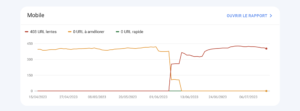

8 réflexions sur « D’Androïd à l’iPad 2 »
Je viens de tester Astrid Tasks suite à ton article, et euh… Bah il a pas l’air de vouloir me synchroniser avec les Google Tasks. Déjà désinstallé.
C’est quand même fou que Google ne fournisse pas d’API ou même d’application dédiée pour ça :/
oui ! Bizarre que cela ne fonctionne pas de ton coté. Je l’utilise sur mon i5800 et je l’avais mis sur la Galaxy Tab. Hormis les erreurs de temps en temps de synchro que je suspecte être lié à mon non abonnement 3G (donc moment sans connexion WiFi avec trop de tentative de syncrho), la première syncrho elle était toujours réussie.
tu as quoi comme msg d’erreur dans le rapport de syncrho google ?
J’ai pas de message d’erreur, j’ai juste pas de Syncro, mes tâches n’apparaissent pas sur Gmail,
Je fais sûrement un truc mal…
Tu as bien été dans paramètres, Google Tasks (Béta!)
puis connecter à ton compte Google.
Au dessus dans statut tu as un message d’erreur ?
Etant passé à iOS5, OSX Lion et n’ayant plus que des iDevices Apple, j’ai tout naturellement opté pour iCloud qui fait tout cela gratuitement maintenant :)
l’iCloud gère le multi agenda !? pas tout compris ça…
d’ailleurs, je n’ai pas non plus compris, comment je pouvais récupérer des photos prise de l’iPad via un système cloud !?
En ce qui concerne la gestion de tâches ou ToDo, calendrier, prise de notes, Agenda j’utilise l’application Ipad Beesy. Elle combine une prise de notes intelligente et un suivi ToDo automatique et personnalisé. En réunion, c’est l’idéal et le gain de temps est considérable. Avis aux utilisateurs pro de l’Ipad Beesy est susceptible de vous plaire. Si vous voulez la tester voici le site internet
Je pense que c’est une application très prometteuse http://www.beesapps.fr/note-ipad-beesy/
Au plaisir de lire de nouveaux articles
Samia
Ma fois j’irais tester cela et jeter un œil à vos tests. Merci pour l’info